Помощь
Регистрация
Перед регистрацией, пожалуйста, ознакомьтесь с действующими на портале Правилами (откроются в отдельном окне браузера) и с инструкцией ниже.
Инструкция по регистрации (созданию учётной записи) на Дистанционном портале
1. Не закрывая окно с нашим сайтом, в отдельном окне откройте свою электронную почту и авторизуйтесь в ней – в процессе регистрации вам понадобится ваш почтовый ящик.
2. На нашем сайте нажмите ссылку «Вход» в правом верхнем углу страницы (Рисунок 1).
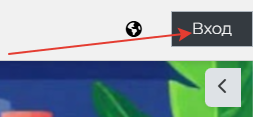
Рисунок 1
3. В окне авторизации выберите «Создать учётную запись» (Рисунок 2).
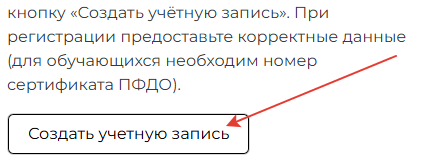
Рисунок 2
4. Придумайте логин и пароль и укажите их в соответствующих полях.
Внимание! В логине не должно быть прописных (заглавных) букв, только строчные, можно также использовать цифры. В пароле должно быть не менее 8 символов, их них обязательно хотя бы 1 прописная, хотя бы 1 строчная буква и хотя бы 1 цифра. Буквы в логине и пароле могут использоваться только латинские.
5. Затем впишите учётные данные и заполните информацию о себе. Адрес электронной почты необходимо ввести дважды, важно: адрес должен быть написан верно и быть действующим, иначе регистрация не состоится. Поля, которые отмечены красным значком, заполните обязательно (пример - на рисунке 3).

Рисунок 3
Внимание! Фамилию, имя и отчество набирайте строго кириллицей (русскими буквами). С заглавной буквы, но не одними заглавными. Имя - полное, а не краткое. Учётные записи, где ФИО набраны с использованием латинского алфавита, могут быть заблокированы без предупреждения.
6. Заполните необходимые поля в разделе «Статус» (внизу страницы регистрации, см. рисунок 4). Действуйте в зависимости от нужного вам типа учётной записи.

Рисунок 4
Внимание! Регистрация не под своим типом учётной записи и предоставление недостоверной информации может воспрепятствовать вашему полноценному доступу к возможностям Дистанционного портала, а также послужить основанием для блокировки учётной записи.
По умолчанию выбран тип учётной записи «Учащийся», если регистрируется обучающийся, это поле оставьте без изменений и заполните поля, расположенные ниже. Если регистрируется педагогический работник, следует выбрать соответствующее значение. Подробнее заполнение полей для каждого из типов учётной записи описано в таблице ниже.
Типы учётной записи
| Учащийся (для обучающихся всех образовательных организаций - школ, колледжей и т. д.) |
Педагогический работник (для учителей, проверяющих, разработчиков и т. д.) |
|---|---|
| 6.1. В качестве типа учётной записи выберите значение «Учащийся». 6.2. Обязательно укажите (выберите из списка) ваш город (для Вологды и Череповца) или округ (для муниципальных округов) и образовательное учреждение (для перехода в списке к своему городу или округу начните набирать в поле его название). 6.3 Обязательно выберите класс (если вы учитесь в колледже или техникуме - курс). Внимание! При неверно выбранных городе или округе, образовательной организации, классе вы не сможете самостоятельно исправить эту ошибку после регистрации. Если ошибка всё-таки допущена, напишите об этом в службу поддержки, указав в письме верную информацию. 6.4. Обязательно укажите свою дату рождения, выбрав в разделе «Статус» необходимую опцию. В поле «Дата рождения» вы увидите текущую дату с неправильным годом, измените её на число, месяц и год вашего рождения. 6.5. Обязательно также укажите в соответствующем поле уникальный номер сертификата ПФДО. Заполняется без пробелов и иных символов, только 10 цифр. Внимание! Сообщение номера сертификата ПФДО никак не влияет на бесплатный характер участия в наших программах, а необходимо лишь для корректного ведения документации. Внимание! Если вы не укажете или неверно укажете данные о школе, классе, сертификате ПФДО, регистрация пройдёт успешно, но позднее ваша учётная запись может быть заблокирована без предупреждения, а далее, если вы своевременно не исправите ошибку, ваши достижения (результаты участия в олимпиадах, конкурсах и других проектах) будут аннулированы. |
6.1. В качестве типа учётной записи выберите значение «Педагогический работник». 6.2 По необходимости заполните поле «Место работы (образовательная организация)». В произвольной форме укажите название образовательной организации и муниципалитет. 6.4. Также по необходимости заполните поле «Стаж педагога» - только количество лет числом. |
7. Обязательно отметьте флажком согласие на обработку персональных данных и заявление о зачислении на курсы (1), которые вы намерены выбрать (Рисунок 5). Заполнение необходимых полей достоверной информацией необходимо для полноценного доступа к возможностям портала, а также для выдачи вам сертификата об окончании курса. Другие пользователи не будут иметь доступа к этим сведениям. Рекомендуем предварительно ознакомиться с документами «Согласие на обработку персональных данных» и «Заявление о зачислении» (размещены в одном файле; вам придётся подтвердить согласие при регистрации на сайте).
8. Когда всё будет готово, нажмите внизу кнопку «Создать учётную запись» (2). Вы увидите уведомление о том, что на ваш почтовый ящик направлено автоматическое письмо.
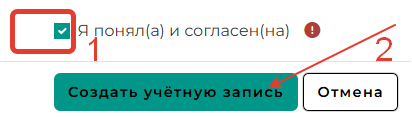
Рисунок 5
9. Перейдите во вкладку со своей почтой и, как только получите указанное письмо, кликните по содержащейся там ссылке, чтобы подтвердить свой адрес электронной почты (если письмо не придёт, для активации учётной записи свяжитесь со службой поддержки – support@impulse35.ru). Регистрация закончена.
